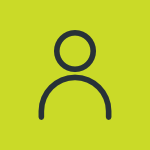আমি কিভাবে আমার Fortinet FortiGate ফায়ারওয়াল সেট আপ করব?
আমরা ধাপে ধাপে সহজভাবে দেখানোর চেষ্টা করবো কীভাবে আপনার নতুন, চকচকে, সদ্য কেনা FortiGate ফায়ারওয়ালটি ফায়ারওয়ালের কাজগুলো ঠিকঠাকভাবে করতে শুরু করবে। এটি খুব সংক্ষিপ্ত কোনো প্রক্রিয়া নয়, তবে খুব কঠিনও না (আমাদের চমৎকার অংশীদার Fortinet-কে ধন্যবাদ!)।
তবে এটা উল্লেখ করা দরকার, বেশিরভাগ FortiGate ডেস্কটপ মডেলে ডিফল্ট কনফিগারেশনে একটি DHCP সার্ভার থাকে LAN (বা internal) ইন্টারফেসে এবং একটি সিকিউরিটি পলিসি থাকে, যা internal নেটওয়ার্ক থেকে ইন্টারনেটে নিরাপদভাবে সকল সেশন যাওয়ার অনুমতি দেয়। এজন্য, মাত্র দুইটি সহজ ধাপে আপনি আপনার ডেস্কটপ FortiGate-কে ইন্টারনেটের সাথে সংযুক্ত করতে পারেন:
(অবশ্য, একটা কথা বলে রাখা ভালো #১: এই ইনস্টলেশন পদ্ধতি ব্যবহার করার জন্য, আপনার ইন্টারনেট সংযোগ অবশ্যই DHCP-সাপোর্টেড হতে হবে এবং কোনো ধরনের অথেনটিকেশন প্রয়োজন হবে না। এছাড়াও, আপনাকে IPv4 ব্যবহার করে FortiGate-কে ইন্টারনেটের সাথে সংযুক্ত করতে হবে।)
Here’s how you do it / আপনি এটি কীভাবে করবেন তা এখানে !
প্রাথমিক নেটওয়ার্ক সংযোগ – FortiGate ফায়ারওয়াল
প্রথম ধাপ:
আপনার FortiGate ফায়ারওয়ালের WAN ইন্টারফেস (সামনের দিকের নির্দিষ্ট পোর্ট) আপনার ইন্টারনেট সেবাদাতা প্রতিষ্ঠানের সরবরাহকৃত যন্ত্রাংশের (যেমন: রাউটার বা মডেম) সাথে সংযুক্ত করুন। এরপর FortiGate-এর ডিফল্ট LAN ইন্টারফেসে আপনার অভ্যন্তরীণ নেটওয়ার্কের ডিভাইস (যেমন: কম্পিউটার) সংযোগ দিন।
এরপর নিচের ডিভাইসগুলো চালু করুন:
- ISP সরবরাহকৃত রাউটার বা মডেম
- FortiGate ফায়ারওয়াল
- অভ্যন্তরীণ নেটওয়ার্কে যুক্ত কম্পিউটারগুলো
দ্বিতীয় ধাপ:
অভ্যন্তরীণ নেটওয়ার্কে যুক্ত কম্পিউটারগুলোর জন্য IP কনফিগারেশন নিশ্চিত করুন:
🔵 Windows Vista / 7 / 8 / 10 ব্যবহারকারীদের জন্য:
- Control Panel > Network and Sharing Center-এ যান এবং Change Adapter Settings নির্বাচন করুন।
- আপনার সক্রিয় নেটওয়ার্ক (Ethernet বা WiFi) নির্বাচন করে Properties-এ ক্লিক করুন।
- Internet Protocol Version 4 (TCP/IPv4) নির্বাচন করে আবার Properties ক্লিক করুন।
- নিচের দুইটি অপশন নির্বাচন করুন:
- Obtain an IP address automatically
- Obtain DNS server address automatically
- সব সেটিংস নিশ্চিত করে OK চাপুন।
🍏 macOS ব্যবহারকারীদের জন্য:
- System Preferences > Network-এ যান এবং আপনার Ethernet সংযোগ নির্বাচন করুন।
- Configure IPv4 সেট করুন Using DHCP হিসেবে।
Installing a FortiGate in NAT mode / NAT মোডে একটি FortiGate ইনস্টল করা
🔧 FortiGate NAT মোডে কনফিগারেশন
আমাদের প্রয়োজনে, আমরা FortiGate ফায়ারওয়ালটিকে NAT (Network Address Translation) মোডে সংযোগ ও কনফিগার করবো। এটি FortiGate ব্যবহার করার সবচেয়ে সাধারণ এবং কার্যকর একটি পদ্ধতি।
NAT মোডের মাধ্যমে একটি ব্যক্তিগত (private) নেটওয়ার্ককে নিরাপদভাবে ইন্টারনেটের সাথে সংযুক্ত করা যায়। এই কনফিগারেশন আপনার অভ্যন্তরীণ ডিভাইসগুলোর আসল IP ঠিকানা লুকিয়ে, একটি পাবলিক IP-র মাধ্যমে বাহ্যিক জগতে সংযোগ স্থাপন করে, যা নিরাপত্তা ও নিয়ন্ত্রণ – উভয় দিক থেকেই অত্যন্ত কার্যকর।
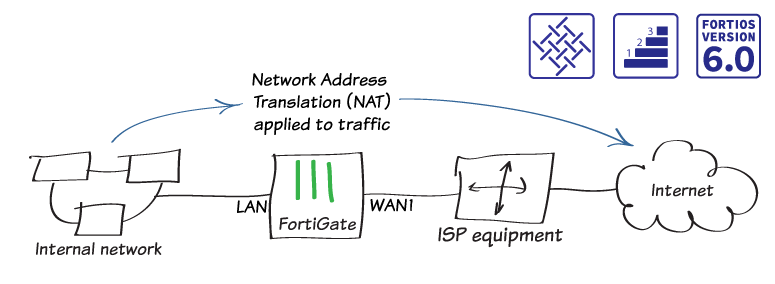
🌐 NAT মোডে FortiGate কীভাবে কাজ করে?
মূলত, NAT মোডে FortiGate-কে একটি গেটওয়ে বা রাউটার হিসেবে দুটি নেটওয়ার্কের মাঝে ইনস্টল করা হয়। সাধারণভাবে এটি একটি ব্যক্তিগত (Private) নেটওয়ার্ক এবং ইন্টারনেট-এর মধ্যবর্তী অবস্থানে থাকে।
এই কনফিগারেশনের মাধ্যমে FortiGate NAT (Network Address Translation) প্রযুক্তি ব্যবহার করে অভ্যন্তরীণ নেটওয়ার্কের IP ঠিকানাগুলোকে লুকিয়ে ফেলে, এবং বাইরের জগতে শুধুমাত্র পাবলিক IP প্রদর্শন করে।
🔍 একটি সাধারণ প্রশ্ন:
Network Address Translation (NAT) কী?
➡️ NAT হল একটি প্রযুক্তি, যার মাধ্যমে একটি রাউটার বা FortiGate ডিভাইস পাবলিক IP ঠিকানাকে প্রাইভেট IP-তে এবং প্রাইভেট IP-কে পাবলিক IP-তে রূপান্তর করতে পারে।
এটি নেটওয়ার্ক নিরাপত্তা বৃদ্ধিতে গুরুত্বপূর্ণ ভূমিকা পালন করে, কারণ এতে করে অভ্যন্তরীণ (private) IP ঠিকানাগুলো বাইরের জগৎ থেকে গোপন রাখা যায়।
সংক্ষেপে বললে:
NAT মোডে FortiGate কাজ করে একটি নিরাপদ ব্রিজ হিসেবে, যা আপনার ব্যক্তিগত নেটওয়ার্ককে ইন্টারনেটের সাথে সংযুক্ত করে, কিন্তু একই সাথে অভ্যন্তরীণ তথ্য গোপন রাখে।
Note:
🔍 FortiGate NAT Mode বনাম Transparent Mode – পার্থক্য
| বিষয় | NAT Mode | Transparent Mode |
|---|---|---|
| মূল ধারণা | FortiGate নিজস্ব IP দিয়ে নেটওয়ার্ক ট্রাফিক পরিচালনা করে | FortiGate ব্রিজ মোডে কাজ করে, IP নেই – ট্রাফিক শুধু ফিল্টার করে |
| ব্যবহার | Default (সাধারণ) ব্যবহারের জন্য – যেমন ইন্টারনেট সংযোগ | বিদ্যমান নেটওয়ার্কের মধ্যে সহজে বসানো, IP পরিবর্তন না করেই সিকিউরিটি অ্যাড করা |
| IP ব্যবস্থাপনা | FortiGate ইন্টারফেসে নিজস্ব IP থাকে | FortiGate-এর ইন্টারফেসে কোনো IP থাকে না (optional) |
| নেটওয়ার্ক নিয়ন্ত্রণ | পূর্ণ রাউটিং ও NAT নিয়ন্ত্রণ প্রদান করে | কেবলমাত্র ট্রাফিক ফিল্টার ও মনিটর করে |
| উদাহরণ | ছোট-বড় কোম্পানিতে ইন্টারনেট গেটওয়ে হিসেবে | বিদ্যমান রাউটারের সামনে বসিয়ে ট্রাফিক মনিটর/ফিল্টার |
| DNS / DHCP সুবিধা | DHCP, DNS ইত্যাদি সুবিধা থাকে | সাধারণত DHCP সার্ভার হিসেবে কাজ করে না |
🧠 কখন কোনটি ব্যবহার করবেন?
- NAT Mode ব্যবহার করুন:
যখন আপনি একটি নতুন নেটওয়ার্ক তৈরি করছেন এবং FortiGate কে মূল ইন্টারনেট গেটওয়ে হিসেবে ব্যবহার করতে চান। - Transparent Mode ব্যবহার করুন:
যখন আপনি FortiGate কে একটি বিদ্যমান রাউটারের সামনে বসিয়ে শুধু সিকিউরিটি অ্যাড করতে চান, কোনো IP বা নেটওয়ার্ক পরিবর্তন ছাড়াই।
🔐 উপসংহার:
NAT মোড নতুন সংযোগ এবং পূর্ণ নিয়ন্ত্রণের জন্য আদর্শ, আর Transparent মোড বিদ্যমান সিস্টেমে বিনা বিঘ্নে নিরাপত্তা যোগ করার জন্য উপযোগী।
Connecting network devices / নেটওয়ার্ক ডিভাইস সংযুক্ত করা হচ্ছে
🔌 FortiGate সংযোগের প্রাথমিক ধাপ
- আপনার FortiGate ডিভাইসের ইন্টারনেট-ফেসিং ইন্টারফেস (সাধারণত
WANবাWAN1, মডেলভেদে পরিবর্তন হতে পারে) ব্যবহার করে এটি আপনার ISP-প্রদত্ত রাউটার বা মডেম এর সাথে সংযুক্ত করুন। - এরপর একটি কম্পিউটারকে FortiGate-এর অভ্যন্তরীণ (LAN) পোর্টের সাথে সংযুক্ত করুন। (এই উদাহরণে ব্যবহার করা হয়েছে Port 3।)
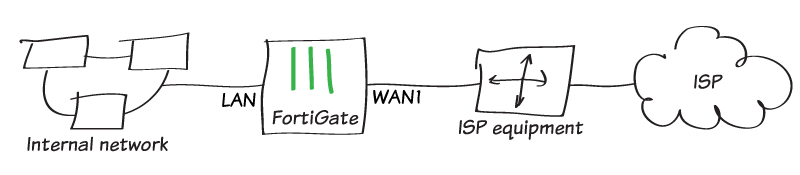
⚙️ ডিভাইস চালু ও FortiGate-এ লগইন
- প্রথমে ISP সরবরাহকৃত যন্ত্র (রাউটার/মডেম), FortiGate ফায়ারওয়াল, এবং অভ্যন্তরীণ নেটওয়ার্কে সংযুক্ত কম্পিউটারটি চালু করুন।
- তারপর সেই কম্পিউটার ব্যবহার করে FortiGate GUI-তে সংযোগ স্থাপন করুন, যেকোনো একটি মাধ্যমে:
- FortiExplorer সফটওয়্যার
- অথবা সাধারণ ইন্টারনেট ব্রাউজার (যেমন Chrome, Firefox)
📘 আরও বিস্তারিত জানতে, আপনার FortiGate মডেলের QuickStart Guide অনুসরণ করুন।
- লগইন করুন একটি অ্যাডমিন অ্যাকাউন্ট ব্যবহার করে।
- ডিফল্ট অ্যাডমিন অ্যাকাউন্টে:
- Username:
admin - Password: খালি (প্রথমবার লগইনের জন্য কোনো পাসওয়ার্ড সেট করা থাকে না)
- Username:
- ডিফল্ট অ্যাডমিন অ্যাকাউন্টে:
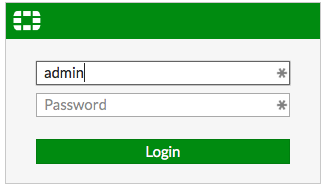
🌐 ইন্টারফেস কনফিগারেশন (WAN সেটআপ)
- Internet-facing interface (এই উদাহরণে:
wan1) কনফিগার করতে, FortiGate GUI থেকে Network > Interfaces এ যান। - ইন্টারফেসটি নির্বাচন করে Estimated Bandwidth (আনুমানিক ব্যান্ডউইথ) সেট করুন — এটি আপনার ইন্টারনেট সংযোগের গতির উপর নির্ভর করবে।
- এরপর Role অপশনটি WAN হিসেবে নির্ধারণ করুন।
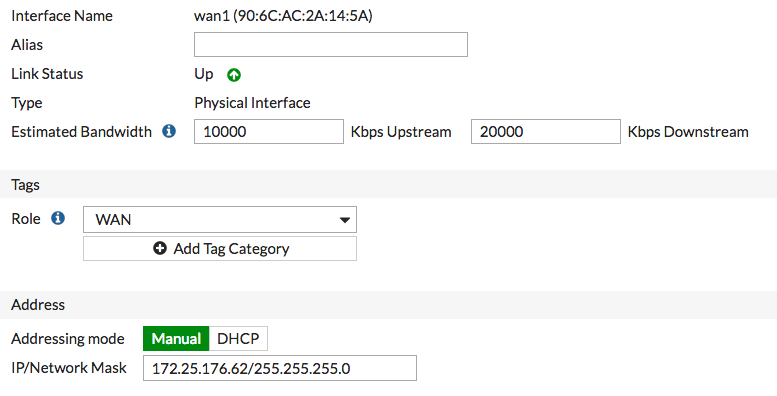
OKAY! We’re making progress!
🧭 Addressing Mode কনফিগারেশন ও LAN ইন্টারফেস সেটআপ
📌 WAN ইন্টারফেসের Addressing Mode নির্ধারণ
আপনার ISP (ইন্টারনেট সেবাদাতা প্রতিষ্ঠান) কীভাবে IP অ্যাসাইন করে তা যাচাই করুন:
- ✅ যদি ISP আপনাকে একটি নির্দিষ্ট (স্ট্যাটিক) IP ঠিকানা প্রদান করে:
Addressing Modeসেট করুন ManualIP/Network Maskহিসেবে সেই IP ঠিকানা ও সাবনেট মাস্ক প্রবেশ করান।
- ✅ যদি ISP DHCP ব্যবহার করে IP প্রদান করে:
Addressing Modeসেট করুন DHCP- এটি FortiGate-এর
WAN1ইন্টারফেসে স্বয়ংক্রিয়ভাবে IP ঠিকানা অ্যাসাইন করতে দেবে।
🏠 LAN ইন্টারফেস কনফিগারেশন
- LAN ইন্টারফেস সম্পাদনা করুন (কিছু FortiGate মডেলে এটি
internalনামে পরিচিত)।
📌 বিঃদ্রঃ:
যদি আপনার FortiGate-এ ডিফল্ট LAN ইন্টারফেস না থাকে, তাহলে আপনি:
- একটি নির্দিষ্ট ইন্টারফেস ব্যবহার করতে পারেন, অথবা
- একাধিক ইন্টারফেসকে একত্র করে Software Switch তৈরি করতে পারেন, যা একটি ভার্চুয়াল LAN ইন্টারফেস হিসেবে কাজ করবে।
✅ এরপর নিচের কনফিগারেশন করুন:
- Role:
LAN - Addressing Mode:
Manual- FortiGate এর জন্য একটি Private IP Address এবং Subnet Mask নির্ধারণ করুন (যেমন:
192.168.1.1/24)
- FortiGate এর জন্য একটি Private IP Address এবং Subnet Mask নির্ধারণ করুন (যেমন:
- DHCP Server Enable করুন, যদি আপনি অভ্যন্তরীণ নেটওয়ার্কে যুক্ত ডিভাইসগুলোতে স্বয়ংক্রিয়ভাবে IP অ্যাসাইন করতে চান।
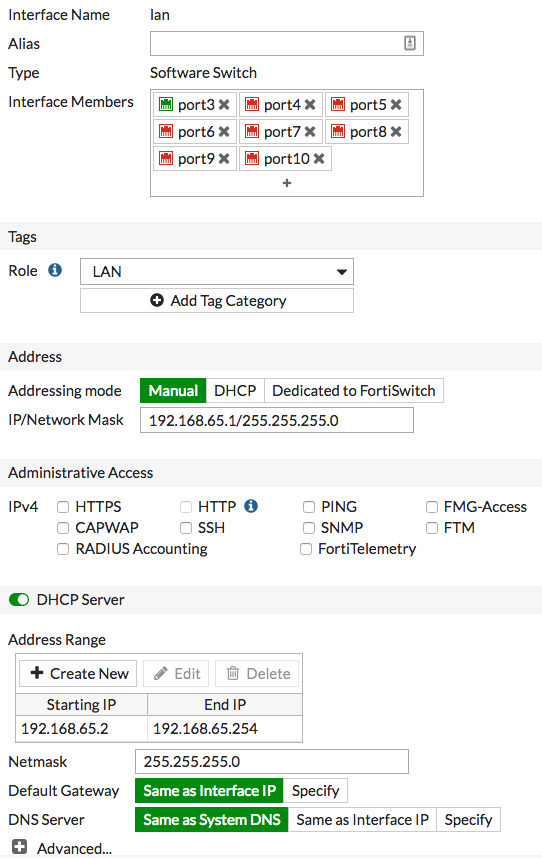
🧭 ডিফল্ট রুট যোগ করা (Default Route Configuration)
আপনার FortiGate ফায়ারওয়ালকে ইন্টারনেট ট্রাফিক সঠিকভাবে পরিচালনার জন্য একটি ডিফল্ট রাউট প্রয়োজন হয়।
➤ নতুন একটি ডিফল্ট রাউট তৈরি করতে:
- FortiGate GUI-তে গিয়ে Network > Static Routes মেনুতে প্রবেশ করুন।
- সাধারণত, একটি মাত্র ডিফল্ট রাউট থাকা উচিত।
- যদি ইতিমধ্যে একটি ডিফল্ট রাউট থাকে, আপনি সেটি সম্পাদনা করতে পারেন,
- অথবা মুছে ফেলে নতুন একটি রাউট তৈরি করতে পারেন।
➤ নতুন রাউট তৈরির সময় নিচের সেটিংস করুন:
- Destination:
Subnetনির্বাচন করুন - Destination IP Address:
0.0.0.0/0.0.0.0(এটি সমস্ত ট্রাফিক নির্দেশ করে) - Gateway: আপনার ISP কর্তৃক প্রদত্ত গেটওয়ে IP অ্যাড্রেস দিন
- Interface: ইন্টারনেট-ফেসিং ইন্টারফেস (যেমন
WAN1) নির্বাচন করুন
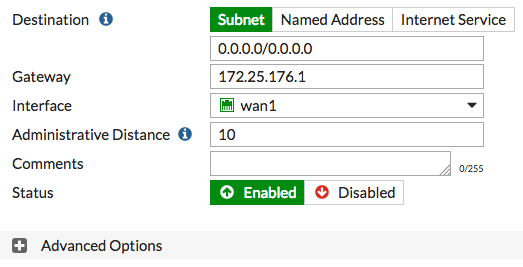
🌐 DNS সার্ভার নির্বাচন (ঐচ্ছিক)
FortiGate ডিভাইসের ডিফল্ট কনফিগারেশনে FortiGuard DNS সার্ভার ব্যবহৃত হয়, যা অধিকাংশ নেটওয়ার্কের জন্য যথেষ্ট উপযোগী ও নির্ভরযোগ্য।
✅ তবে, যদি আপনি নিজস্ব DNS সার্ভার ব্যবহার করতে চান (যেমন: Google DNS, Cloudflare DNS, বা আপনার প্রতিষ্ঠানের DNS), তাহলে নিচের ধাপগুলো অনুসরণ করুন:
- FortiGate GUI-তে যান
- Network > DNS অপশনে প্রবেশ করুন
- Specify নির্বাচন করুন
- এরপর Primary ও Secondary DNS server এর IP ঠিকানা দিন
- উদাহরণস্বরূপ:
- Primary:
8.8.8.8(Google DNS) - Secondary:
1.1.1.1(Cloudflare DNS)
- Primary:
- উদাহরণস্বরূপ:
📝 আপনি চাইলে ISP কর্তৃক প্রদত্ত DNS-ও এখানে কনফিগার করতে পারেন।
DNS সঠিকভাবে কনফিগার করলে FortiGate এর মাধ্যমে ডিভাইসগুলো ইন্টারনেটে নাম-ভিত্তিক (DNS resolution) ট্রাফিক সঠিকভাবে পরিচালনা করতে পারবে।
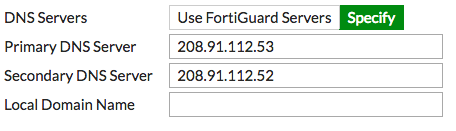
🔒 ফায়ারওয়াল পলিসি তৈরি করা (Firewall Policy Configuration)
📌 বিঃদ্রঃ: কিছু FortiGate মডেলে ডিফল্ট কনফিগারেশনে একটি IPv4 Security Policy আগে থেকেই অন্তর্ভুক্ত থাকে।
যদি আপনার ডিভাইসে এমন একটি পলিসি থাকে, তাহলে আপনি সেটি সম্পাদনা করে নিচের লগিং অপশনগুলো যুক্ত করতে পারেন এবং সরাসরি ফলাফল যাচাই (Results) অংশে যেতে পারেন।
✅ নতুন একটি পলিসি তৈরির ধাপসমূহ:
- FortiGate GUI থেকে Policy & Objects > IPv4 Policy এ যান।
- একটি নতুন পলিসি তৈরি করুন এবং এমন একটি নাম দিন যা থেকে বোঝা যায় এটি ইন্টারনেট ট্রাফিকের জন্য (যেমন:
Internet AccessবাLAN-to-WANইত্যাদি)। - নিচের সেটিংস করুন:
- Incoming Interface:
lanবাinternal - Outgoing Interface:
wan1 - Source: যেমন
allবা নির্দিষ্ট IP গ্রুপ - Destination Address: যেমন
allবা নির্দিষ্ট গন্তব্য - Schedule:
always(বা প্রয়োজন অনুযায়ী) - Services:
ALLবা নির্দিষ্ট পরিষেবা (যেমন HTTP, HTTPS)
- Incoming Interface:
- Action:
ACCEPTনির্বাচন করুন - NAT Enable করুন এবং Use Outgoing Interface Address অপশনটি নির্বাচন করুন
এই পলিসি নিশ্চিত করে যে অভ্যন্তরীণ নেটওয়ার্ক (LAN) থেকে ইন্টারনেট (WAN) এ ট্রাফিক নিরাপদভাবে অনুমোদিত হবে এবং সেই সাথে NAT প্রয়োগ হবে।
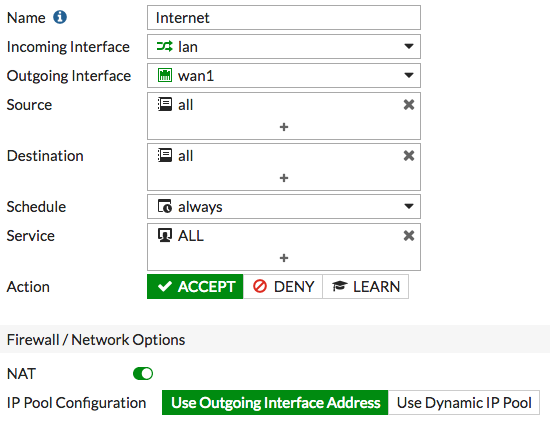
📝 লগিং অপশন সক্রিয় করা (Logging Options Configuration)
নতুন বা বিদ্যমান ফায়ারওয়াল পলিসি সম্পাদনা করার সময়, নিচের দিকে স্ক্রল করুন এবং Logging Options অংশে যান।
- ভবিষ্যতে ট্রাফিক বিশ্লেষণ ও সমস্যা শনাক্ত করার সুবিধার জন্য:
✅ Log Allowed Traffic অপশনটি সক্রিয় (Enable) করুন
✅ All Sessions নির্বাচন করুন
এটি নিশ্চিত করবে যে FortiGate ফায়ারওয়াল সকল অনুমোদিত ট্রাফিকের তথ্য লগ হিসেবে সংরক্ষণ করছে, যা আপনি পরবর্তীতে FortiView বা Log & Report সেকশনে বিশ্লেষণ করতে পারবেন।
✅ এই ধাপে আপনার ট্রাফিক মনিটরিং কার্যক্রম আরও কার্যকর ও সম্পূর্ণ হয়েছে।
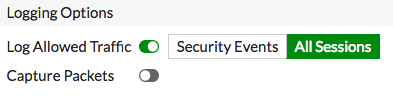
✅ ফলাফল যাচাই (Testing Connectivity)
- অভ্যন্তরীণ নেটওয়ার্কে সংযুক্ত কম্পিউটার (PC) থেকে একটি ওয়েব ব্রাউজার খুলুন এবং ইন্টারনেট ব্রাউজ করুন।
- যদি ইন্টারনেট সংযোগ না হয়, তাহলে FortiGate Installation Troubleshooting গাইড অনুসরণ করুন।
- FortiGate-এর মাধ্যমে কোন কোন ট্রাফিক প্রবাহিত হয়েছে তা জানতে:
➤ FortiView > Traffic from LAN/DMZ > Sources এ যান।
➤ সেখানে আপনার PC Sources তালিকায় প্রদর্শিত হবে।
✅ এই ধাপ নিশ্চিত করে যে FortiGate সঠিকভাবে কনফিগার হয়েছে এবং LAN থেকে WAN পর্যন্ত ট্রাফিক সফলভাবে প্রবাহিত হচ্ছে।

🔍 বিস্তারিত ট্রাফিক বিশ্লেষণ (Drill Down to Details)
- যদি আপনি অভ্যন্তরীণ নেটওয়ার্কে যুক্ত PC-এর ট্রাফিক সম্পর্কিত আরও বিশদ তথ্য দেখতে চান:
➤ FortiView-এ গিয়ে PC-এর এন্ট্রির উপর রাইট-ক্লিক করুন
➤ তারপর Drill Down to Details নির্বাচন করুন
এই অপশনটি ব্যবহার করে আপনি নির্দিষ্ট কম্পিউটার থেকে কোন সার্ভিস, কোন প্রোটোকল এবং কোন গন্তব্য IP-তে ট্রাফিক পাঠানো হয়েছে — তার বিস্তারিত লগ ও বিশ্লেষণ দেখতে পারবেন।
✅ এই ধাপটি নেটওয়ার্ক পর্যবেক্ষণ ও নিরাপত্তা বিশ্লেষণের জন্য অত্যন্ত গুরুত্বপূর্ণ।
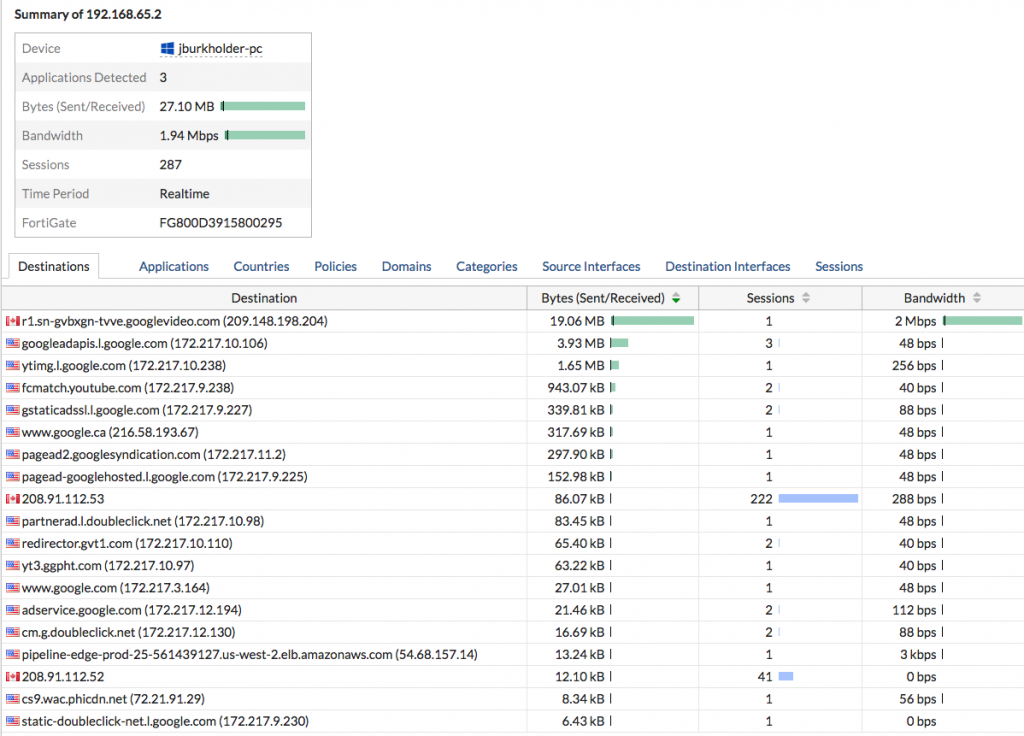
🕒 অতীত লগ দেখার সুবিধা (Historical Logging)
- যদি আপনার FortiGate মডেলে ইন্টারনাল স্টোরেজ এবং ডিস্ক লগিং সক্রিয় থাকে, তাহলে FortiView-এর উপরের কর্নারে একটি ড্রপ-ডাউন মেনু দেখতে পাবেন।
➤ এখান থেকে আপনি গত ৫ মিনিট, ১ ঘণ্টা, কিংবা ২৪ ঘণ্টা সময়সীমার মধ্যে লগ করা তথ্য দেখতে পারবেন। - আপনি যদি নিশ্চিত না হন আপনার FortiGate মডেলে ডিস্ক লগিং সাপোর্ট করে কি না, তাহলে নিচের লিংক থেকে FortiGate Feature/Platform Matrix ডাউনলোড করে যাচাই করতে পারেন।
📖 আরও জানতে, আপনি Fortinet-এর অফিসিয়াল গাইডে NAT Mode Installation সম্পর্কিত ডকুমেন্টেশনও পড়তে পারেন।
🎯 উপসংহার
এই পর্যন্ত আমরা যেটুকু আলোচনা করেছি, তা আপনাকে একটি নতুন FortiGate ফায়ারওয়ালকে NAT মোডে সফলভাবে কনফিগার করতে সহায়তা করার জন্য যথেষ্ট।
হ্যাঁ, সঠিকভাবে কনফিগার না করলে কিছু সমস্যা হতে পারে, তবে চিন্তার কিছু নেই!
📩 যদি FortiGate, Fortinet পণ্য বা এই গাইড সম্পর্কিত আপনার কোনো প্রশ্ন থাকে — আমরা আপনাকে সহায়তা করতে আগ্রহী।
👉 আমাদের সাথে সরাসরি যোগাযোগ করুন !
📩 info@sajidrabby.com
📞 ফোন: +966 0530809365 / +8801942284759
আপনার মূল্যবান সময় দিয়ে পড়ার জন্য অসংখ্য ধন্যবাদ!